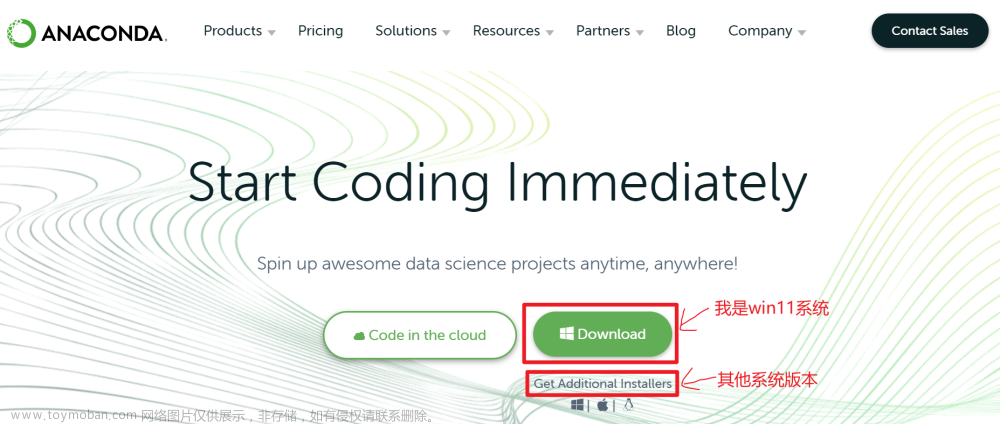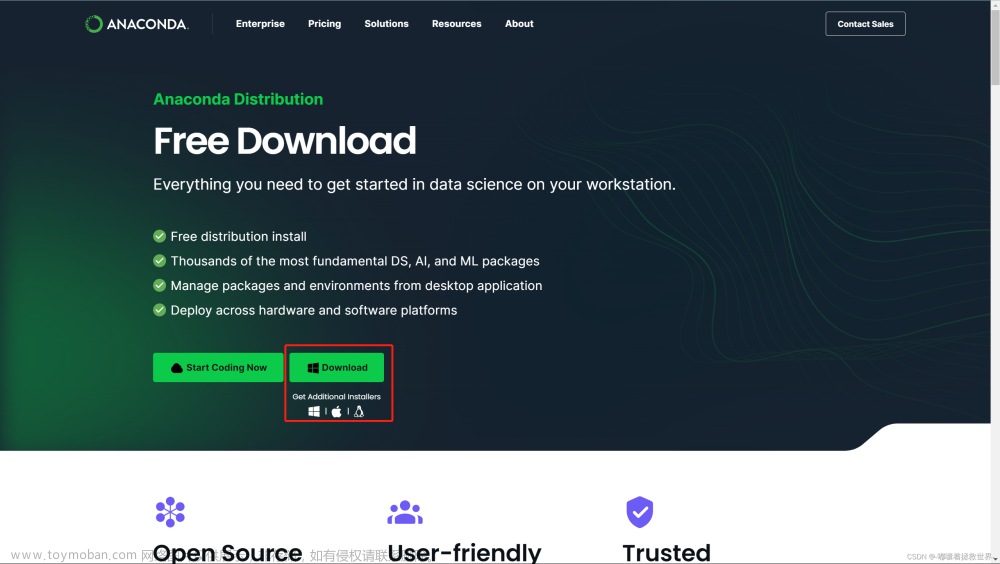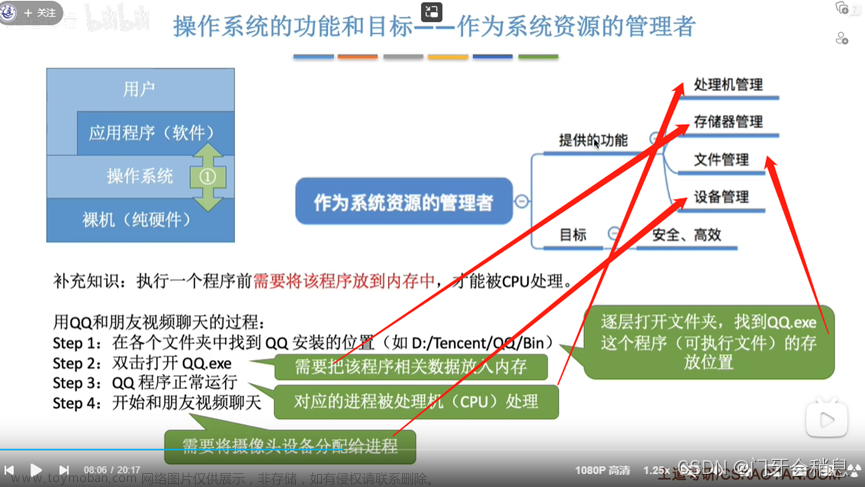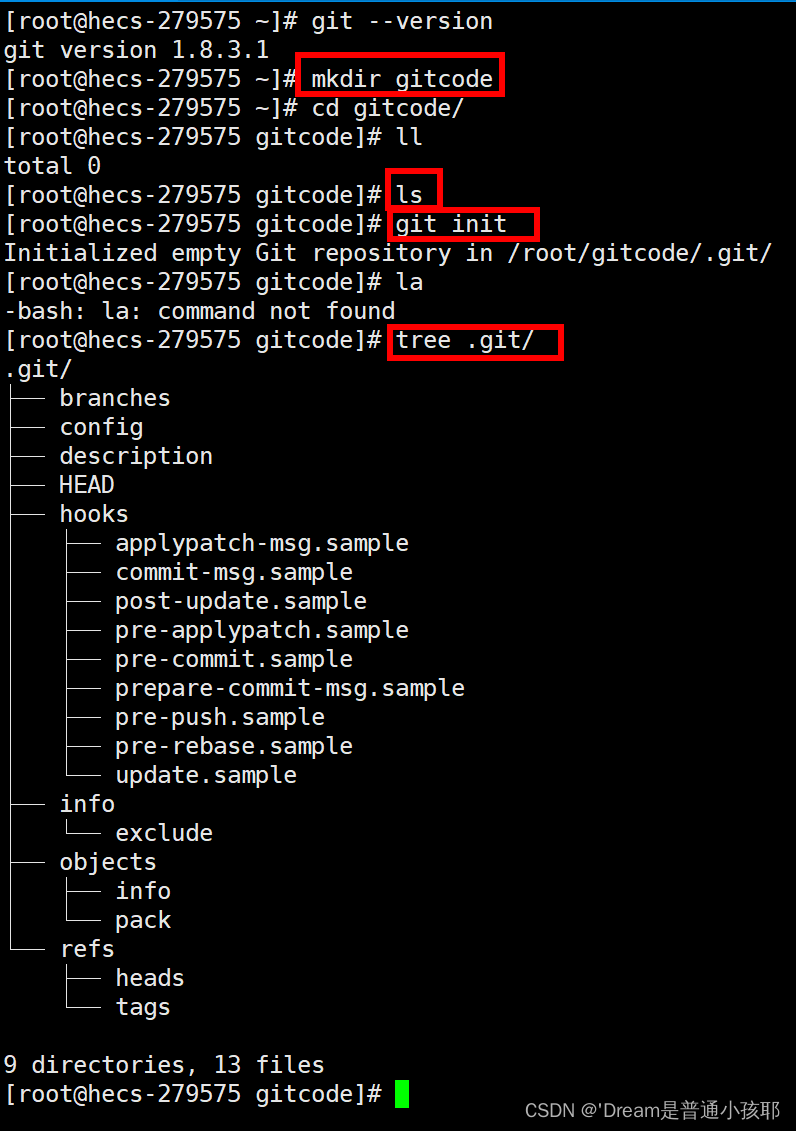一、Win11系统Anaconda安装注意事项
1.如果之前电脑安装过Anaconda,注意把.condarc文件删除之后再装;
2.安装过程中点“Just Me”
【如需配置环境,参考https://zhuanlan.zhihu.com/p/358641541】
3.修改conda 环境和缓存默认路径
(1)查看当前conda配置
conda config --show #查看当前conda配置
(2)参考https://www.jianshu.com/p/a5e9190b909c,修改.condarc文件
二、Anaconda第三方库在线下载
工具:Anaconda.prompt , cmd, Anaconda spyder的console
方式一:Anaconda.prompt
1.找到Anaconda Prompt打开,看到此时出现一个C:\路径,此时,直接在路径后面输入conda list 或 pip list可以查看已经安装的包。 如果想安装的软件已存在,则停止;
如果想安装的软件已存在,则停止;
没有需要安装的包,需要进一步安装,查看后续步骤。
2.直接安装
(1) 在prompt中输入pip install XXX 或 conda install XXX(默认安装最新版本)
(2) 安装指定版本,及更换镜像源:
pip install 名称==版本 -i http://pypi.douban.com./simple/ (如,pip install pillow==6.2.2 --i http://pypi.douban.com./simple/)
方式二:cmd安装
(1)直接安装:打开cmd,输入:pip install XXX(默认使用国外镜像源安装,可能速度比较慢)
(2)使用国内镜像源:
现有国内镜像源:
清华:https://pypi.tuna.tsinghua.edu.cn/simple
阿里云:http://mirrors.aliyun.com/pypi/simple/
豆瓣:http://pypi.douban.com/simple/
输入命令:
pip install XXX -i https://pypi.douban.com/simple/
pip install XXX -i https://pypi.douban.com/simple/ --trusted -host pypi.douban.com
参考:
https://blog.csdn.net/qq_33631384/article/details/118422279
https://blog.csdn.net/weixin_28829903/article/details/115062933
三、关于环境的一些操作文章来源:https://www.toymoban.com/news/detail-410647.html
#查看Anaconda已安装的版本
conda --version
#查看已安装的环境
conda env list
#创建环境
conda create -n (环境名) python(==3.7.4)
#查看是否创建成功
conda info --envs
#激活环境
conda activate (环境名)
#退出环境
conda deactivate (环境名)
#删除环境
conda remove -n (环境名) --all
四、一些其他操作文章来源地址https://www.toymoban.com/news/detail-410647.html
#更新conda
conda update -n base -c defaults conda
注:需在base环境下
#查看目前channels
conda config --show channels
#查找condarc文件位置(更换镜像源仅需要在condarc文件中修改)
conda config --show-sources
到了这里,关于Anaconda终端基本操作的文章就介绍完了。如果您还想了解更多内容,请在右上角搜索TOY模板网以前的文章或继续浏览下面的相关文章,希望大家以后多多支持TOY模板网!